⇣ Содержание

|
Опрос
|
реклама
Самое интересное в новостях
Обзор WUXGA-проектора BenQ MU706: ученье свет, а неученье тьма
⇡#Управление и возможности настройкиУправление проектором BenQ MU706 может производиться с помощью как 12 физических клавиш на самом корпусе устройства, так и отдельного пульта из комплекта поставки со встроенной лазерной указкой. Предусмотрено два варианта меню: полное, которое мы рассмотрим ниже, и простое, которое вместе с мастером настройки предлагается пользователю при первоначальном включении. Дизайн меню выполнен в стилистике многих продуктов BenQ (в том числе мониторов) и не отличается от используемого в предыдущих моделях проекторов компании. Всего представлено шесть основных разделов. Примеры «Обучающих шаблонов»
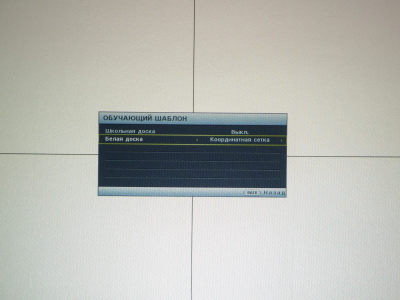
Смотреть все изображения (6)
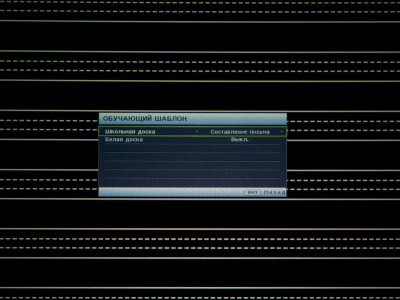
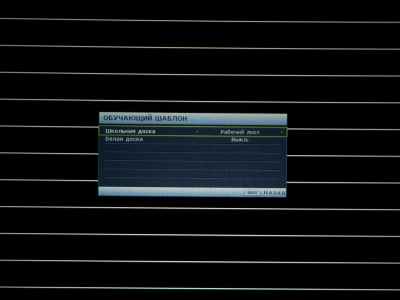
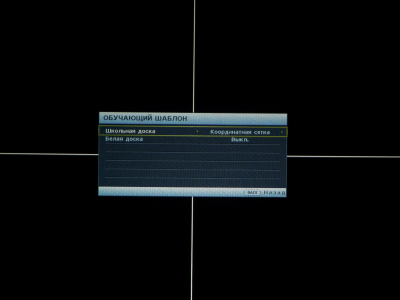
Смотреть все изображения (6) Первый из них, со странным названием/переводом «Дисплей», позволяет выбрать цвет стены (для внесения автоматических поправок в цветопередачу проектора), изменить формат изображения, скорректировать трапецеидальные искажения (в том числе автоматически), положение картинки (при аналоговом подключении), активировать и настроить 3D, а также вывести различные шаблоны, подходящие для процесса обучения, когда изображение выводится на экран-доску, пригодную для рисования. Наполнение второго раздела, «Изображение», нам знакомо куда лучше. В нём можно найти такие параметры управления, как предустановленные режимы цветопередачи (в том числе отдельные для «режима справки»), яркость, контраст, цвет, оттенок, резкость, сброс текущего режима изображения. Дополнительно присутствует возможность выставить цветовую температуру (несколько пресетов и ручной режим), произвести цветовую коррекцию (по усилению, насыщенности и оттенку) и выключить технологию Brilliant Color (выборочное усиление насыщенности). Для «образовательной» модели возможностей даже с излишком. Быстрый автопоиск источника сигнала, а также преобразование цветового пространства (на самом деле выбор типа сигнала) представлены в третьем разделе под названием «Источник». На этом спектр его возможностей заканчивается. Раздел «Настройки системы: основные» предлагает определить положение проектора, заблокировать клавиши управления на его корпусе, изменить положение меню и его локализацию, активировать таймер презентации, выбрать картинку начального экрана и цвет основного фона, а также определить настройки «рабочего режима» (другими словами – поведение проектора в разных ситуациях). Дополнительные настройки системы находятся в следующем разделе. В нём пользователь может включить режим высокогорья (если проектор будет использоваться в горах с разреженным воздухом), настроить звук, режим работы лампы (посмотреть статистику её работы в разных режимах), безопасность устройства (поставить пароль), режим ожидания, вывести тестовые картинки для настройки и сбросить все настройки к значениям по умолчанию. В последней вкладке «Информация» пользователь узнает используемый в данный момент источник сигнала, режим изображения, рабочее разрешение, частоту вертикальной развёртки, систему цвета, время работы лампы (во всех режимах вместе) и версию встроенного ПО. C пульта дистанционного управления можно получить быстрый доступ к коррекции трапецеидальных искажений и соотношения сторон изображения, переключению режимов работы лампы, «замораживанию» картинки и заполнению её чёрным цветом со снижением яркости лампы до 30% (чтобы постоянно не выключать/включать проектор). ⇡#Общие впечатления и качество картинкиЗа время тестирования мы не раз успели оценить преимущества отдельно приобретаемого Wi-Fi-модуля BenQ QCast, который, в случае с нашим экземпляром, был по умолчанию установлен в соответствующий слот. А отдельные клавиши для вызова его меню на корпусе и пульте управления лишь дополнительно подстёгивают пользователя использовать ещё чаще. Почему бы и нет? Ведь это быстро, удобно и главное – расширяет спектр доступных возможностей для воспроизведения различного контента! «Холодный пуск» проектора происходит за 30-40 секунд, а на стабильную цветопередачу MU706 выходит ещё через несколько минут, после более серьёзного прогрева лампы. Вентиляторы системы охлаждения дают о себе знать буквально в первые секунды работы модели, но с течением времени замедляют ход и перестают создавать дискомфорт. После длительного использования на полное выключение (с охлаждением «начинки») модель тратит около 2-3 минут. Функция «быстрое охлаждение» у MU706 не предусмотрена. Тестирование модели мы начали с оценки равномерности подсветки и качества передачи градиентов. С первым дела у проектора обстоят на уровне многих других изученных нами устройств в ценовой категории от 50 до 200 тысяч рублей, или, говоря кратко, без использования специальных оптических схем переотражений (TIR, как в дорогом BenQ W11000) мы видим одно и то же – высветленную нижнюю центральную область, что на белом, что на чёрном поле. Сама же глубина чёрного поля не вызывает нареканий. И несмотря на то, что проектор однозначно не может продемонстрировать статическую контрастность, соответствующую указанному в ТХ значению 20 000:1, он точно не оставит вас разочарованными. Передача градиентов на MU706 близка к идеалу: отличные равномерные переходы с хорошей различимостью полутонов в тенях и светах. Эффект радуги в стандартных тестах замечен не был. Но если сильно присматриваться и знать, куда и когда смотреть, то, безусловно, обнаружить вы его сможете. Галерея Full HD
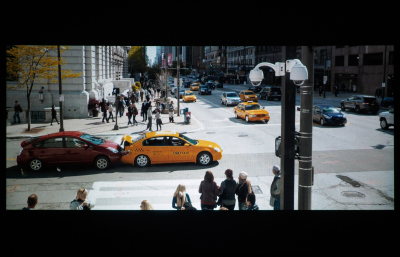
Смотреть все изображения (18)



Смотреть все изображения (18) Качество картинки в целом не оставило у нас особых эмоций (оно стабильно высокое, ведь на DLP-моделях с разрешением Full HD в BenQ «собаку съели», и мы их повидали достаточно), за исключением очевидного запаса по яркости для вывода картинки в светлое время суток без затемнения рабочего пространства. Конечно, в этой ситуации картинка не будет такой насыщенной и контрастной, как в случае с идеальными условиями, но проводить презентации на подобном проекторе будет куда комфортнее, чем на моделях с 2000-2500 ANSI люмен. Режимы изображения

Смотреть все изображения (7)



Смотреть все изображения (7) Производитель не строит иллюзий относительно точности цветопередачи MU706, а поэтому об этом нет ни слова в рекламных проспектах/страницах в интернете. Тем не менее, в BenQ предусмотрели в этой модели режим sRGB и, по нашей оценке, сделали это не напрасно. По сравнению с тремя дополнительными («Кино», «Презентация» и «Ярко») и двумя пользовательскими с возможностью глубокой настройки он выглядит оптимальным с точки зрения как различимости крайних полутонов и цветовой температуры, так и контрастности картинки и её яркости. Тем же, кто хочет сделать «по-своему», мы можем посоветовать выбрать один из двух режимов «Пользовательский» и настроить всё, как душе угодно, в том числе произвести 6-осевую цветовую коррекцию по нескольким параметрам. Можно на глаз, но лучше под «присмотром» специализированных приборов. ⇡#ВыводыПословица «Ученье свет, а неученье тьма» подходит изученному сегодня проектору BenQ MU706 как нельзя кстати, правда, в несколько иной интерпретации. Новинка компании – яркий пример (в прямом и переносном смыслах) качественного и довольно доступного проектора для образовательных целей и для работы. Дополнительное рабочее пространство никогда ещё никому не мешало, а мощная лампа позволяет без проблем выводить достаточно качественное по цветовым и яркостным характеристикам изображение в обычных рабочих помещениях, без специальной подготовки для использования проектора. При покупке MU706 стоит потратиться и на беспроводной адаптер связи BenQ QCast, на работу с которым изучаемая модель рассчитана по умолчанию. Такие модели, как MU706, стоит покупать, только отдавая себе полный отчёт в том, что вы потеряете, а что приобретёте с его появлением у вас на руках. Если развлекательный контент стоит на первом-втором месте, а точность цветопередачи – не последнее, о чём вы думаете при выборе проектора, то в ассортименте BenQ есть куда более подходящие модели с похожим ценником. В случае же частого проведения презентаций в сложных условиях герой сегодняшнего обзора – одно из лучших решений на рынке. Удачи в выборе!
⇣ Содержание
Если Вы заметили ошибку — выделите ее мышью и нажмите CTRL+ENTER.
|